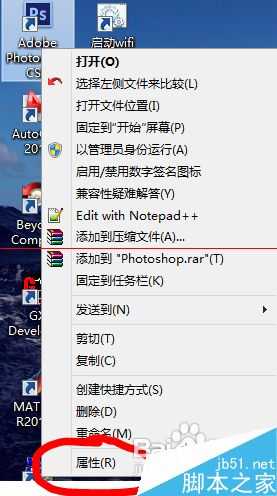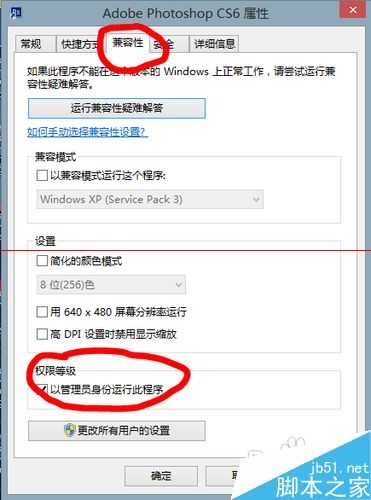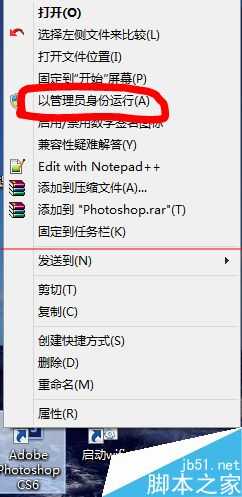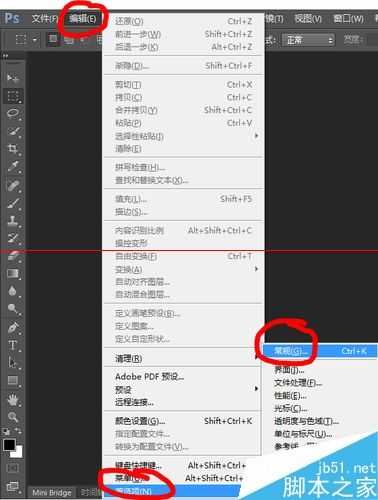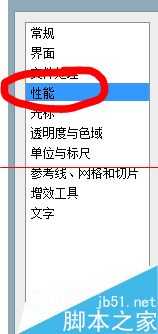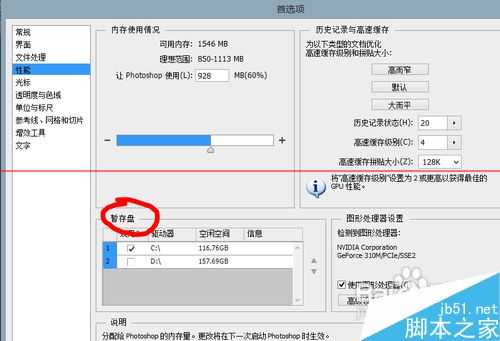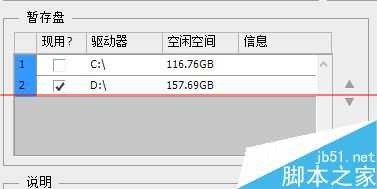目前,PS是图片处理和平面设计等工作必不可少的软件。但是安装Adobe Photoshop CS6完成后首次启动时 ,却提示“不能打开暂存盘文件”的错误。那么如何解决呢? 下面就告诉大家两个解决方法。
方法一:
1、双击桌面上的Adobe Photoshop CS6快捷方式,提示“不能打开暂存盘文件”,如下图所示:
2、点击“确定”后又出现一次同样的错误提示,再次点击“确定”,错误窗口自动关闭。在快捷方式上点击右键“属性”,如下图所示:
3、在打开的属性页面的选项卡中,切换到“兼容性” ,在最下方的“以管理员身份运行此程序”前的方框内打上对勾,点击“确定”,如下图所示:
4、再次双击Adobe Photoshop CS6的快捷方式,该软件即可正常运行,如下图所示:
方法二:
1、在Adobe Photoshop CS6的快捷方式上点击右键,选择“以管理员身份运行”,如下图所示:
2、打开后,依次找到工具栏中的“编辑”-“首选项”-“常规”,点击,打开“首选项”的设置页,如下图所示:
3、在左侧找到“性能”,点击,切换到“性能”的设置页面,如下图所示:
4、在性能设置页面,找到“暂存盘”,如下图所示:
5、将C前的对勾去掉,在D前打上对勾,如下图所示:确定后,再次双击快捷方式运行即可。
相关推荐:
PS CC怎么设置暂存盘的自动储存和恢复保存?
广告合作:本站广告合作请联系QQ:858582 申请时备注:广告合作(否则不回)
免责声明:本站资源来自互联网收集,仅供用于学习和交流,请遵循相关法律法规,本站一切资源不代表本站立场,如有侵权、后门、不妥请联系本站删除!
免责声明:本站资源来自互联网收集,仅供用于学习和交流,请遵循相关法律法规,本站一切资源不代表本站立场,如有侵权、后门、不妥请联系本站删除!
暂无评论...
更新日志
2024年11月25日
2024年11月25日
- 凤飞飞《我们的主题曲》飞跃制作[正版原抓WAV+CUE]
- 刘嘉亮《亮情歌2》[WAV+CUE][1G]
- 红馆40·谭咏麟《歌者恋歌浓情30年演唱会》3CD[低速原抓WAV+CUE][1.8G]
- 刘纬武《睡眠宝宝竖琴童谣 吉卜力工作室 白噪音安抚》[320K/MP3][193.25MB]
- 【轻音乐】曼托凡尼乐团《精选辑》2CD.1998[FLAC+CUE整轨]
- 邝美云《心中有爱》1989年香港DMIJP版1MTO东芝首版[WAV+CUE]
- 群星《情叹-发烧女声DSD》天籁女声发烧碟[WAV+CUE]
- 刘纬武《睡眠宝宝竖琴童谣 吉卜力工作室 白噪音安抚》[FLAC/分轨][748.03MB]
- 理想混蛋《Origin Sessions》[320K/MP3][37.47MB]
- 公馆青少年《我其实一点都不酷》[320K/MP3][78.78MB]
- 群星《情叹-发烧男声DSD》最值得珍藏的完美男声[WAV+CUE]
- 群星《国韵飘香·贵妃醉酒HQCD黑胶王》2CD[WAV]
- 卫兰《DAUGHTER》【低速原抓WAV+CUE】
- 公馆青少年《我其实一点都不酷》[FLAC/分轨][398.22MB]
- ZWEI《迟暮的花 (Explicit)》[320K/MP3][57.16MB]